I dag har vi flere måder at få underholdning på end nogensinde før. Det er fornuftigt, at folk skal konvertere mellem forskellige multimedieformater, som f.eks. Konvertere MP3 til AAC. MP3 er et langt tabt lydformat og kendt blandt offentligheden; mens folk ikke er meget bekendt med AAC.
Som efterfølgeren til MP3-formatet, AAC, også kendt som Advanced Audio Coding, er en passende lydkodningsstandard for lossy digital lydkomprimering. Sammenlignet med MP3 leverer AAC normalt bedre lydkvalitet til samme bithastighed. Så vi skal fokusere på, hvordan man konverterer MP3 til AAC og hjælper dig med at få fremragende musikunderholdning.

Når vi taler om den bedste måde at konvertere MP3 til AAC, forventer vi AnyMP4 Video Converter Ultimate har omfattende funktioner, såsom:
1. Let at bruge. Selv begyndere og almindelige mennesker kunne forstå AAC-konverteren om få sekunder.
2. Lossless konvertere. Den bedste AAC-konverter skal bruge avanceret teknologi til at beholde eller optimere originalkvaliteten ved konvertering.
3. Rige funktioner. Det skal tilbyde en række tilpassede muligheder for avancerede brugere, der opretter personlige resultater.
4. Højere kompatibilitet. En kraftig AAC-konverter skal understøtte en bred vifte af inputformater som MP4, MOV, FLAC, AIFF, ALAC, DVD osv. Udover MP3.
5. Rediger AAC-filer. Det tilbyder kraftfulde redigeringsfunktioner til at redigere AAC-filer før konvertering som split, fletning, redigering af ID3-tag, tilføjelse af lyd til en video osv.
6. Hurtig og hurtig. Det skal integrere multi-thread teknologi og være i stand til at konvertere MP3 til AAC i batch.
Du kan undre dig over, om der er nogen lydkonverter, der kan opfylde alle disse krav. Svaret er AnyMP4 Video Converter Ultimate. Og du kan følge vejledningen nedenfor for at konvertere MP3 til AAC uden kvalitetstab.
Sikker download
Sikker download
Trin 1: Import MP3 filer til den bedste AAC konverter
Video Converter Ultimate er et desktop-program, så du skal installere det på din Windows 10/8/7 / XP-pc. Der er en anden version til Mac OS. Start det, når du skal konvertere MP3 til AAC, klik på Menuen Tilføj filer, naviger til MP3-filerne og åbn dem alle i den bedste AAC-konverter. Du kan også klikke på den store plusknap i midten eller trække og slippe MP3-filerne i denne software.
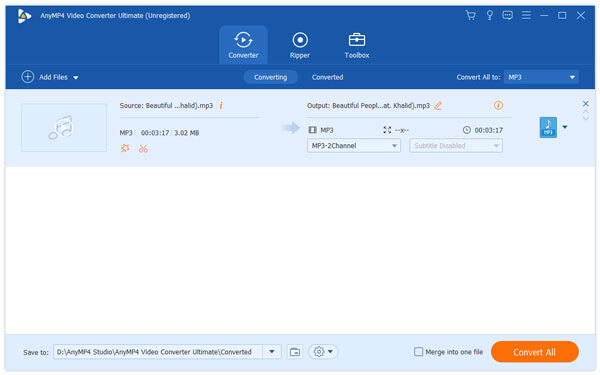
Trin 2: Indstil AAC som outputformat
Gå derefter til det øverste område, klik og udfold Konverter alle til rullemenu og vælg AAC. Andre brugerdefinerede valgmuligheder er i indstillingsdialogen og vises, når du trykker på ikonet Brugerdefineret profil ud for output-AAC-formatet.
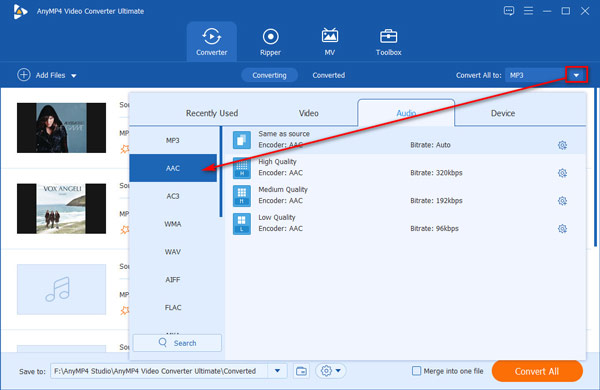
Trin 3: Konverter MP3 til AAC med et enkelt klik
Endelig skal du klikke på Konverter alle knap for at starte lagring af MP3 til AAC uden at miste kvalitet. Når det er gjort, kan du lytte til AAC-lydene i den indbyggede medieafspiller.
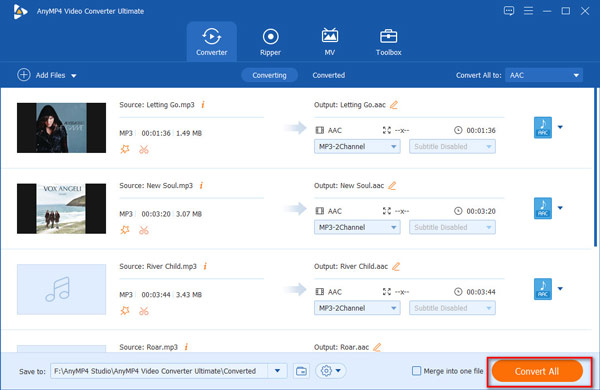
iTunes er et kraftfuldt værktøj til iPhone-ejere til at downloade og købe app- og multimedieindhold. Faktisk er det i stand til at konvertere musik til populære formater, såsom AAC. Hvis du allerede har iTunes på din computer, er det en god måde at konvertere MP3 til AAC.
Trin 1: Start din iTunes og opdater den til den nyeste version. Gå til Rediger-> Indstillinger på Windows eller iTunes-> Indstillinger på Mac.
Trin 2: Gå til fanen Generelt og klik derefter på importindstillingerne. Udfold derefter rullelisten Importer ved hjælp af, og vælg AAC Encoder.
Nulstil andre brugerdefinerede indstillinger eller hold dem som standard. Tryk OK for at bekræfte det.
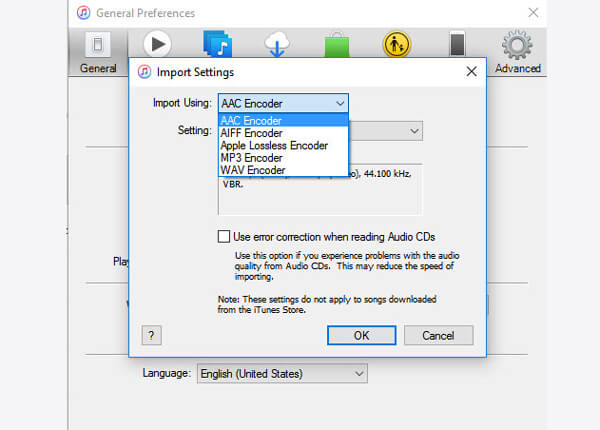
Trin 3: Efter at gå tilbage til hovedgrænsefladen, klik på menuen Filer, vælg Tilføj fil til bibliotek og importer de MP3 filer, du vil gemme
til AAC-format i iTunes Music Library. Hvis de er i dit iTunes-bibliotek, skal du springe til næste trin.
Trin 4: Tryk på musikikonet øverst til venstre for at åbne biblioteket, marker alle MP3-filer, der skal konverteres, naviger til Fil-> Konverter->
Opret AAC Version. Dette vil oprette AAC-lyd og gemme dem i iTunes-biblioteket.
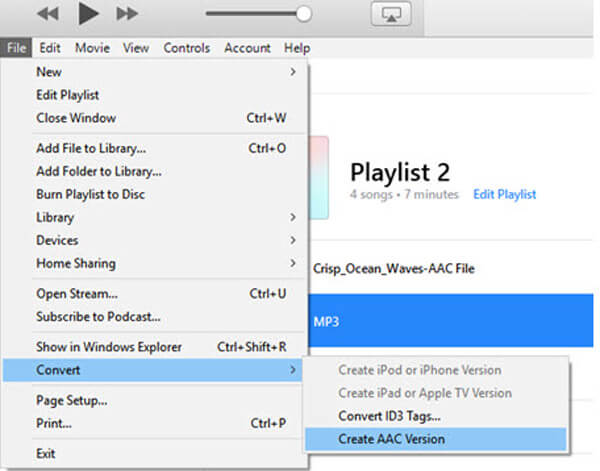
Trin 5: Gå til din iTunes Library-mappe, kan du finde både originale MP3-filer og de nye AAC-audios, der er gemt i samme navn. Filudvidelsen hjælper dig med at skelne dem.
Nogle mennesker kan ikke lide at installere software på deres computer. Online MP3 til AAC konvertere er en god alternativ løsning. Her identificerer vi 3 bedste online AAC konvertere.
FORDELE
1. Upload MP3 fra computer, Dropbox, Google Drev eller URL.
2. Støtte over 200 formater udover MP3 og AAC.
3. Konverter MP3 til AAC gratis.
4. Håndter flere MP3 op til 100MB samtidig.
5. Tilby flere betalte planer for ubegrænset MP3 til AAC konverter.
6. Download resultater til computer eller send dem til cloud server.
ULEMPER
1. Der er ingen brugerdefineret indstilling, som bitrate og mere.
2. Hvis du ikke vil fjerne AD'er, skal du først tilmelde dig en konto.
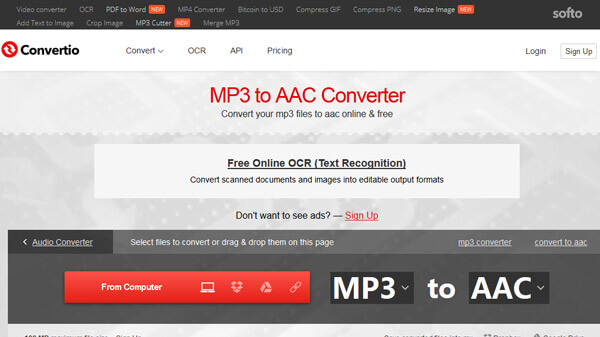
FORDELE
1. Import MP3 filer fra lokale harddiske eller URL-adresse.
2. Konverter MP3 til AAC simpelthen.
3. Støtte batch-konvertere flere MP3 filer på én gang.
4. Send AAC-lyd til din email-adresse.
5. Alle funktioner er gratis.
6. Outputkvaliteten er stor.
7. Ikke kræver registreringsdatabase eller login.
ULEMPER
1. Det mangler nogle funktioner, når du konverterer MP3 til AAC, ligesom indstillet udgangskvalitet.
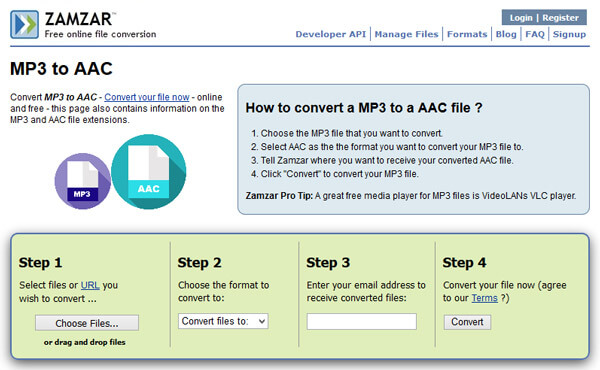
FORDELE
1. Konverter MP3 til AAC format.
2. Støtte et bredere udvalg af input- og outputformater.
3. Download resultatet direkte til computeren eller send det til e-mail-kontoen.
4. Intet registrerings- eller registreringsbehov.
5. Gratis at bruge.
ULEMPER
1. Annoncerne på siden er irriterende.
2. Det tager længere tid at konvertere den samme musik.
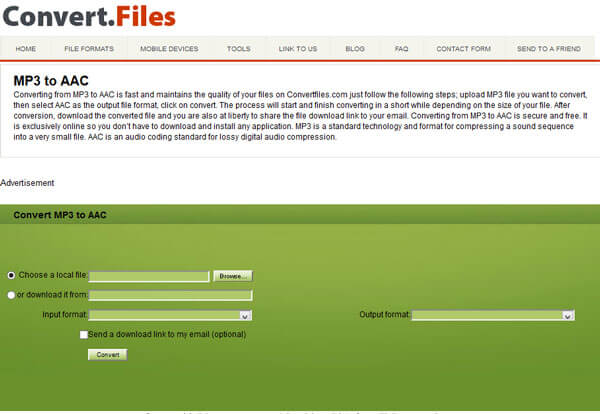
Da AAC bliver mere og mere populær blandt musikentusiaster og offentligheden, ønsker flere og flere mennesker at konvertere MP3 til AAC og få bedre lydoplevelser. Plus fungerer AAC fint på iOS-økosystemet. Derfor talte vi om, hvordan man konverterer MP3 til AAC i denne vejledning. Baseret på vores deling skal du forstå mindst tre måder at gøre dette job på. Og hvis du har brug for den bedste AAC-konverter, er AnyMP4 Video Converter Ultimate værd at prøve. Nu kan du hente dit yndlingsværktøj og optimere din gamle MP3 til AAC-filer simpelthen.